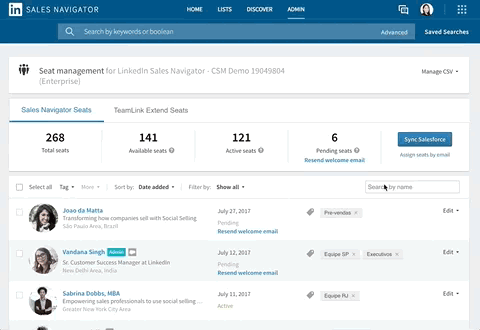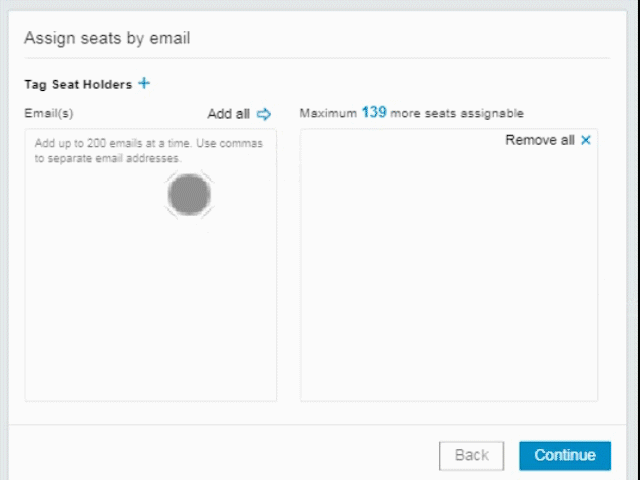Acessar a Gestão de licenças
- No Sales Navigator, posicione o cursor sobre Administrador, no alto da página, e selecione Gestão de licenças no menu suspenso.
Atribuir licenças por e-mail
- Na página Gestão de licenças, clique em Atribuir licenças por e-mail.
- Digite os endereços de e-mail dos novos titulares de licença na coluna E-mails.
- (Opcional) Marque usuários, clicando no menu suspenso Marcar titulares de licença. Nele você encontrará mais informações sobre a marcação de licenças.
- Clique em Adicionar para concluir.
*Observação:
- Se o e-mail que você adicionou ainda não estiver associado à conta do LinkedIn.com de um titular de licença, ele receberá um aviso para adicioná-lo e confirmá-lo durante o processo de integração.
- Os titulares de licença poderão criar uma conta no LinkedIn.com durante o processo de integração, se ainda não tiverem uma.
Atribuir licenças usando um arquivo CSV
* Apenas para o Sales Navigator Team e Enterprise.
1. Para criar um novo arquivo CSV, preencha este modelo.
2. Preencha as colunas:
- primary_email_address é o e-mail da pessoa a quem você quer atribuir a licença. Se o e-mail não estiver associado com uma conta no LinkedIn.com, a pessoa receberá instruções sobre o processo durante a integração. Recomendamos que o usuário utilize sempre um e-mail profissional.
- license_sales_status deve ser definido como ativo para que a atribuição do usuário seja bem-sucedida.
3. Na página Gestão de licenças, clique no menu suspenso Gerenciar CSV.
4. Clique em Importar e selecione o arquivo CSV a ser carregado. Caso a opção Importar esteja esmaecida e não disponível, um outro administrador está usando a conta para carregar um arquivo CSV ao mesmo tempo.